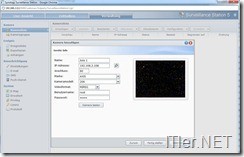Kameraverwaltung mit angehängtem Mediaspeicher und APP Unterstützung
Die ITler unter Euch werden die Anforderung wahrscheinlich kennen – ein Standort soll mit Kameras überwacht werden. Doch damit nicht genug! Die Cams sollten am besten von überall aus der Welt aus erreichbar sein was natürlich einen mobilen Abruf der Bilddaten über das geliebte Smartphone (Android oder iPhone / iPad)einschließt.
Dazu noch eine Alarmierung bei Bewegung und wenn man schon dabei ist, wäre es vielleicht auch nicht schlecht, nicht nur seine Geschäftsräume zu überwachen, sondern auch seine Haustüre zu Hause, welcher natürlich nicht in unmittelbarer Nähe zum Standort 1 liegt, an welche die große Überwachungslösung montiert worden ist.
Ich möchte ja nun nur ungern meinem Fazit vorgreifen – aber die Synology Surveillance Lösung die in den DSM (Disk Station Manager) integriert ist kann das oben genannte Szenarium vollständig abdecken! Dabei ist die Einrichtung und Verwaltung des Systems so einfach wie ich es noch nie gesehen habe. Selbst die Software von vielen IP Kamera Herstellern ist hier noch um einiges umständlicher als die integrierte Kameraverwalterung von Synology in ihren Storage Systemen.
Wie einfach solch eine Inbetriebnahme ablaufen kann, möchte ich Euch hier nun zeigen:
Schritt 1: Synology Surveillance Station starten
Unter Kameraliste –> eine neue IP-Kamera hinzufügen
Hierfür benötigt man nur die IP Adresse und einen Nutzer, welcher sich auf der CAM anmelden darf!
Derzeit unterstützt Synology über 1000 unterschiedliche Kameras.
Wer checken möchte, ob seine Cam unterstützt wird, kann dies entweder hier auf der offiziellen Seite tun oder hier auf einer von Kunden gepflegten Informationsseite.
Ein Klick auf “Fertig stellen” und schon ist die Kamera in die Überwachung eingepflegt!
Wie man sieht – dies war schon einmal sehr einfach!
Schritt 2: Einstellungen der Überwachung definieren
Als nächstes kann man über den Punkt “Bearbeiten” die gewünschten Eigenschaften der Cam definieren.
Hier im Bild zu sehen – das Videoformat und die Videoqualität – jeweils für die abgelegten Daten auf der NAS und der Anzeige beim Live Zugriff auf das System.
Unter Aufnahme definiert man die Eigenschaften die bei einer Ereignis-Aufzeichnung statt finden.
Im Aufnahmezeitplan wird definiert, wann z.B. eine dauerhafte Aufzeichnung von Nöten ist oder wann eine Bewegungserkennungsaufnahme die bessere Wahl ist. Natürlich ist es auch möglich Zeiten zu definieren in welchen keine Aktion mit der Kamera statt findet.
Zusätzliche Einstellungen zur genaueren Parametrisierung der Cam im Zusammenspiel mit der Überwachungssoftware.
Unter dem Menüpunkt Benachrichtigungen kann definiert werden, über welche Events der Besitzer informiert wird. Hierbei können Push-Dienst-fähige Endgeräte angesprochen oder auch alternative Kommunikationswege genutzt werden. Hier im Beispiel ist ein iPhone mit der Synology NAS verbunden.
Eine kleine Übersicht der alternativen Informationswege. Hier stehen folgende Benachrichtigungswege zur Verfügung:
– Email
– SMS
– Mobil
– MSN
– Skype
Das ganze Synology Überwachungssystem ist natürlich nicht nur an einem Benutzer gebunden, sondern ist Multi-User fähig. Dafür kann man mit ein paar Klicks neue Benutzer mit Berechtigungen auf bestimmte Kameras anlegen.
Schritt 3: Nutzung der Kamera Software
Natürlich kann man das System nicht nur parametrisieren sondern auch nutzen! ;) Hier die Live-Ansicht der Cam Oberfläche! Wären hier mehrere Kameras hinterlegt, könnte man sich über diesen Bildschirm auch eine globale Übersicht über alle Cams ausgeben lassen. Zudem ist es über diesen Menüpunkt möglich die Aufzeichnung für bestimmte Kameras per Hand zu starten oder Snapshots auf der NAS anzulegen.
Über das Menü “Zeitbalken” ist ein Zugriff auf die vergangenen Ereignisse möglich. Diese kann man nicht nur abrufen, sondern auch direkt damit arbeiten – wie z.B. in den laufenden Stream hinein zoomen.
Nun habe ich noch zwei Screenshots, welche die Auswertungen zeigen die man mit dem Synology fahren kann.
Global ist die Synology Surveillance Station eine einfach zu bedienende Überwachungsoberfläche, welche entweder im Standalonebetrieb eingesetzt oder über welche mehrere Überwachungssysteme miteinander verschalten werden können. Dann dient eine Station als Mastersystem und frägt die Subsysteme ab um diese Daten auf einer Oberfläche wieder zu geben.
Schritt 4: Mobiler Kamerazugriff
Wie ich oben schon erwähnte ist nicht nur ein lokaler oder ein Zugriff über das Web möglich, sondern auch ein Zugriff mittels Apps für die gängigen Betriebssysteme.
Hier möchte ich Euch kurz die Nutzung über ein iPhone zeigen:
Die Basisansicht mit der Auflistung der verfügbaren Cams:
Live-Ansicht einer Kamera – von hier aus kann man z.B. Snapshots anfertigen.
Hier findet man Ereignisse, welche in der Vergangenheit aufgetreten sind. Natürlich kann man auf diese auch mittels Handy / Smartphone zugreifen.
Hier die Übersicht der erstellen Snapshots:
Anzeige von archivierten Benachrichtigungen:
Mehrere Kameras im globalen Überblick – hier nur eine Cam – da nur eine in Betrieb ist!
So sieht ein Ereignis als Pushnachricht aus:
Für den mobilen Einsatz oder um einmal schnell die aktuelle Lage zu checken eine gute Alternative zur großen Weboberfläche!
Allgemeine Infos:
Für den Einsatz Synology Surveillance Station gibt es auch ein paar Dinge zu beachten:
Nicht jede DiskStation kann beliebig viele IP Kameras bedienen!
Die kleinsten Modelle schaffen derzeit 5 Kameras und die größten Kameras können bis zu 50 Kameras verwalten. Auch die maximale Anzahl der Bilder kann je nach Modell abweichen.
Nur eine Lizenz ist im Basispaket enthalten!
Wer mehr als eine Cam betreiben möchte, muss weitere Lizenzen hinzu kaufen.
Eine kleine Übersicht, welche NAS welche Leistung bringen kann, gibt es hier!
FAZIT:
Die in der DSM integrierten Surveillance Lösung von Synology bietet eine einfache Möglichkeit eine oder auch mehrere IP Cams zu einer Überwachungseinheit zusammen zu schließen. Dies ist auch von einem Poweruser zu schaffen und bietet eine umfassende Steuerung und Bedienung für normale Einsatzzwecke. Sicher reizt die Software noch nicht jede Möglichkeit zur Überwachung aus – z.B. eine Sicherheits-Auslösung durch ein in der IP Cam verbautes Mikrofon – jedoch sollten die Möglichkeiten der Überwachung für normale Ansprüche vollkommen genügen.
Wer noch mehr von der NAS und deren Betriebssystem wissen möchte, sollte den den Testbericht zur NAS DS212 von Synology einmal genauer ansehen.
Tags:
- gopro synology surveillance
- alternative überwachungsoftware synology
- synology surveillance bewegung mail video
- surveillance station überwachung hinzufügen
- für was brauche ich bei der surveillance station eine lizenz